不少用戶發現在打開win7系統計算機的時候硬盤指示燈一直閃,而電腦硬盤是計算機最主要的存儲設備,出現這樣的情況是頻繁讀寫硬盤,這樣會導致電腦的cpu使用率變高從影響到電腦的運行速度,同時還會嚴重影響到硬盤的使用壽命,那麼為什麼會出現這樣的問題呢,該如何解決呢,下面以win7純淨版32位系統為例,跟大家分享一下硬盤指示燈一直閃的原因和具體的解決步驟吧。
第一、在控制中心停止服務,減輕硬盤壓力
1、Win7系統中堪稱“硬盤殺手”的系統服務主要是以下3個:Windows Defender,Windows Search,以及Volume Shadow Copy。Windows Defender是Win7自帶的系統保護軟件,主要功能就是清除簡單的木馬和流氓軟件,只要電腦上安裝了殺毒軟件,它就不太重要了。Windows Search是提供索引服務的,當你搜索電腦內某個文件時,它能加快搜索速度,但實際上即便是關掉它,搜索速度也不會受到明顯影響。而Volume Shadow Copy服務我們更是用不著,Win7裡文件屬性都有一個“以前的版本”項,普通用戶根本不需要整個功能。
2、首先在鍵盤上同時按下“WIN”和“R”鍵,在彈出的對話框裡輸入“Services.msc”,然後回車;
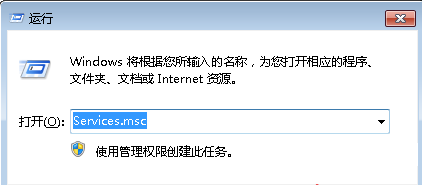
3、之後會彈出系統服務窗口,Win7系統的各種系統服務程序都集中在這裡,我們可以選擇對其關閉或者打開,然後找到並雙擊“Windows Defender”,雙擊後會彈出一個對話框,點擊“啟動類型”,在下拉菜單裡選擇“禁用”,整個系統服務就被停止了。Windows Search和Volume Shadow Copy的禁用方法與此類似。
第二、將文件壓縮和索引取消
1、其中文件壓縮的目的是為了節約磁盤空間,但實際上這個功能並不能節約出多大的硬盤空間,幾乎沒有什麼實際效果。而文件索引的目的是讓用戶能夠更快地找到硬盤上的文件,雖然這個功能挺好,但Win7會經常在空閒時檢查索引,造成大量的硬盤讀寫操作,對於使用了4G內存補丁的Win7系統來說所造成的讀寫量就更大了,所以,我們有必要取消文件壓縮和索引功能,盡量減小硬盤的壓力,具體方法如下:
2、首先鼠標右鍵單擊硬盤盤符,在菜單上選擇“屬性”;
3、在彈出的界面上,將“壓縮此驅動器以節約磁盤空間”和“除了文件屬性外,還允許索引此驅動器上文件的內容”這兩項前面的小鉤去掉;
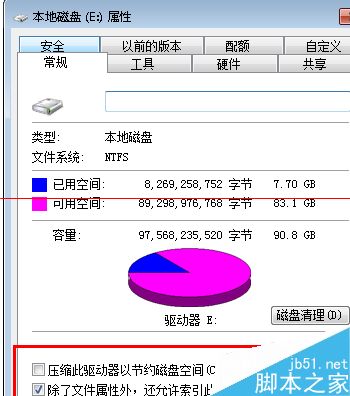
4、之後點擊確定退出,不過這樣的操作建議僅針對非系統盤,比如我們用來存儲電影或音樂的D,E,F盤等,系統盤還是保留原樣比較好,將小框裡面的鉤去掉就可以了。
第三、停止兩項功能減輕硬盤壓力
1、首先關閉系統還原,依次點擊“計算機”“屬性”“系統保護”,選擇“配置”,在隨後的界面中選擇“關閉系統保護”,這裡所謂的系統保護實際上就是Win7的自動備份功能,如果你不需要經常還原系統,完全可以關閉。
2、選擇“關閉系統保護”。
3、上面就是關於Win7純淨版32位系統win7zhijia.cn/xitong/chunjingban/下硬盤指示燈一直閃的原因和解決方案,有遇到這樣問題的朋友們可以根據上面的步驟進行解決,希望對大家有所幫助。